Może zaistnieć sytuacja, w której będziemy musieli powiększyć wykonane przez nas zdjęcie. Staje się bardziej frustrujące, gdy wpływa to również na jakość obrazu. Z takim scenariuszem mogą spotkać się graficy, fotografowie lub każdy, kto chce wydrukować obraz wysokiej jakości.
Powiększanie obrazu stało się bardziej powszechne niż kiedykolwiek wcześniej. Dlatego wiele osób drapie się po głowie, zastanawiając się, jak to zrobić powiększyć obraz bez utraty jakości. Na szczęście dostępne są rozwiązania opracowane specjalnie w celu osiągnięcia tego celu. Poniżej wymienione są niektóre z najlepszych rozwiązań, spośród których możesz wybierać.
Część 1. Jak powiększyć obraz bez utraty jakości
AVAide skalowanie obrazu
AVAide skalowanie obrazu to jeden z najlepszych narzędzi do skalowania obrazu wykorzystujących sztuczną inteligencję. Wykorzystuje technologię superrozdzielczości do powiększania obrazów przy zachowaniu jakości. To oprogramowanie wykorzystuje sieci neuronowe do analizy obrazu i dodania większej liczby pikseli. Opiera się na wzorach i szczegółach oryginalnego obrazu. AVAide Image Upscaler umożliwia także personalizację procesu powiększania. Co więcej? Ma redukcję szumów i ostrość. To narzędzie jest łatwe w użyciu, z prostym interfejsem „przeciągnij i upuść”. Postępuj zgodnie ze szczegółowym przewodnikiem poniżej, jak powiększyć obraz JPEG bez utraty jakości za pomocą narzędzia AVAide Image Upscaler.
Krok 1Zaimportuj swój obraz
Aby rozpocząć korzystanie z AVAide Image Upscaler, odwiedź oficjalną stronę internetową. Na stronie głównej narzędzia kliknij przycisk Wybierz zdjęcie przycisk, aby przesłać zdjęcie, które chcesz powiększyć. W przeciwnym razie przeciągnij i upuść plik JPEG, JPG lub PNG na przycisk, jeśli wolisz.
Krok 2Wybierz opcję powiększenia obrazu
Po zakończeniu przesyłania obrazu możesz wyświetlić podgląd ulepszonej wersji. Aby powiększyć obraz, wybierz opcję Powiększenie opcję u góry strony. Alternatywnie możesz porównać oryginalne i powiększone obrazy obok siebie.
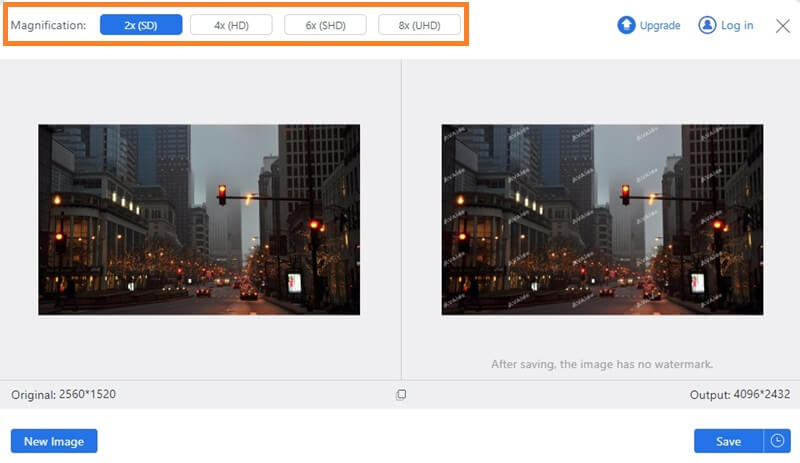
Krok 3Zapisz powiększony obraz
Gdy będziesz zadowolony z wyniku, naciśnij Zapisać przycisk, aby wyeksportować swoją pracę do komputera. Otóż to!
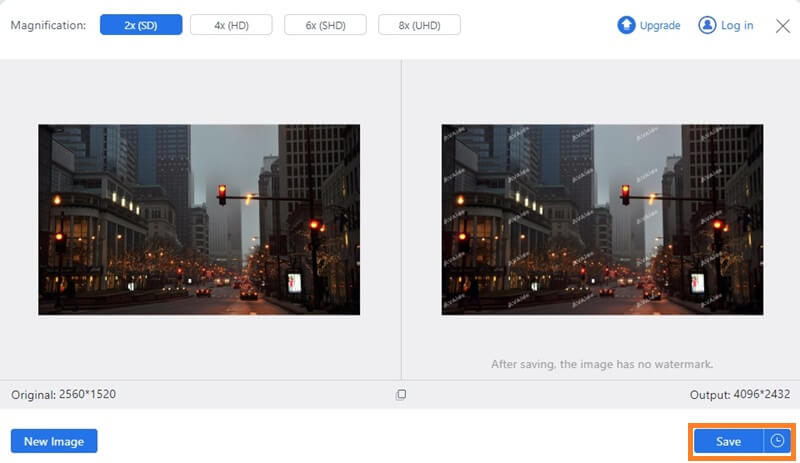
Photoshop
Adobe Photoshop to dobrze znany program do edycji obrazów. Oferuje funkcję o nazwie „Zachowaj szczegóły 2.0”, która umożliwia powiększanie obrazów do wysokiej jakości. Ta funkcja wykorzystuje algorytm, który analizuje obraz i dodaje do niego więcej pikseli w oparciu o wzory i szczegóły oryginalnego obrazu. Oprogramowanie zostało również opracowane w celu dostosowania procesu powiększania, z opcjami redukcji szumów i wyostrzania. Jeśli chcesz spróbować powiększyć obraz w Photoshopie bez utraty jakości, te kroki będą dla Ciebie rozwiązaniem.
Krok 1Otwórz obraz w programie Adobe Photoshop. Idź do Rozmiar obrazu wielkość sekcji narzędzia. Odznacz Ponownie próbkuj obraz pole wyboru i ustaw rozdzielczość na 300 pikseli na cal (ppi).
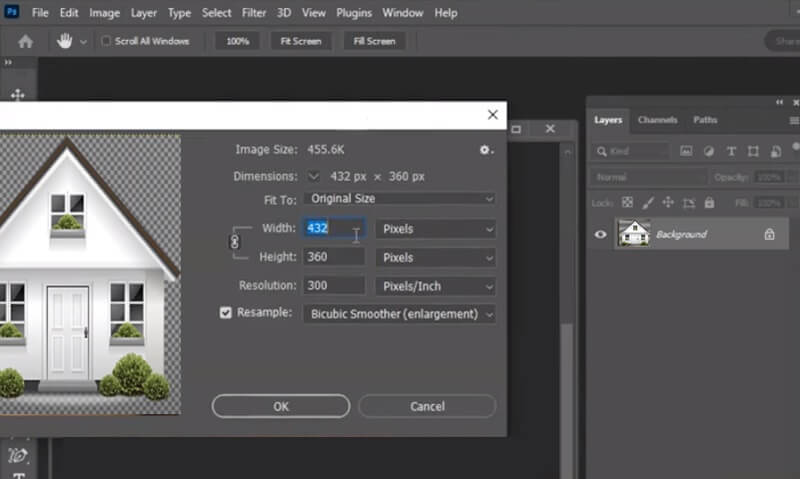
Krok 2Przekonwertuj warstwę na inteligentny obiekt, klikając prawym przyciskiem myszy warstwę obrazu w pliku Warstwy Panel i wybór Konwertuj na inteligentny obiekt. Umożliwi to nałożenie na obraz nieniszczących filtrów.
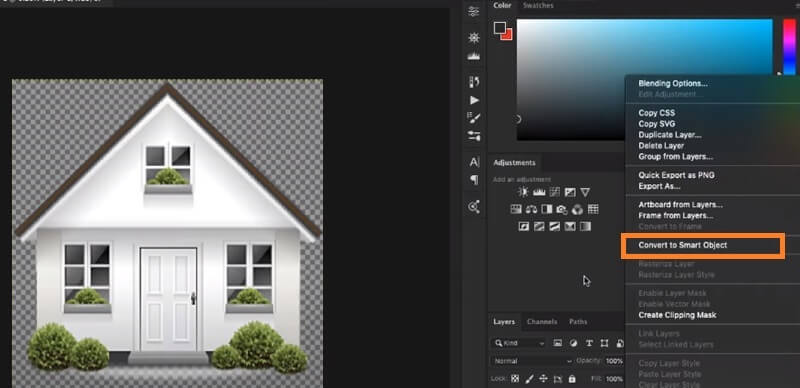
Krok 3Aby przeskalować obraz, wybierz warstwę obiektów inteligentnych i wybierz opcję Upscale z menu Filtr. W oknie dialogowym Zachowaj szczegóły 2.0 ustaw opcję Powiększać opcja 100% i wyreguluj Stłumić hałas suwak, jeśli to konieczne. Kliknij ok aby zastosować filtr i powiększyć obraz bez utraty jakości.
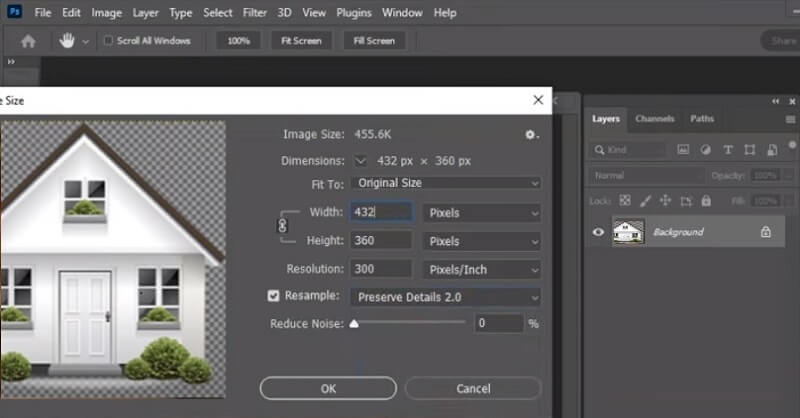
KORDONEK
Program do manipulacji obrazami GNU to bezpłatny program do edycji obrazów o otwartym kodzie źródłowym. Zawiera funkcje podobne do Adobe Photoshop. Jedną z jego unikalnych funkcji jest „Płynna zmiana skali”, która umożliwia nierównomierną zmianę rozmiaru obrazów. Funkcja ta polega na analizie obrazu i identyfikacji obszarów, które nie są istotne. Zmniejszając rozmiar tych obszarów, można powiększyć ważne obszary obrazu bez utraty jego jakości. Jeśli chcesz dowiedzieć się, jak powiększyć obraz bez utraty jakości za pomocą GIMP-a, wykonaj poniższe kroki.
Krok 1Otwórz obraz w GIMP-ie. Kliknij prawym przyciskiem myszy menu warstw w panelu Warstwy i wybierz Duplikat warstwy. Spowoduje to zduplikowanie warstwy, która będzie stanowić naszą kopię zapasową.

Krok 2Po wybraniu zduplikowanej warstwy przejdź do Skaluj obraz. Ustaw preferowany rozmiar warstwy i rozdzielczość. Uderz w Skala aby zastosować zmiany.

Krok 3Po wybraniu skalowanej warstwy przejdź do opcji Liquid Rescale. Ustaw Zmień rozmiar opcja Powiększać w oknie dialogowym Liquid Rescale. Poprawić Maska jeśli to konieczne i kliknij ok aby zastosować filtr i powiększyć obraz bez utraty jakości.

Wzmocnijmy
Let's Enhance to internetowy moduł do skalowania obrazów, który wykorzystuje sztuczną inteligencję do ulepszania obrazów. Oferuje 2× aż do 16× przy zachowaniu jakości. To narzędzie jest łatwe w użyciu, z prostym interfejsem „przeciągnij i upuść”. Let's Enhance wykorzystuje algorytmy głębokiego uczenia się do analizy obrazu i dodania do niego większej liczby pikseli w oparciu o wzorce i cechy oryginalnego obrazu. Oprogramowanie umożliwia także personalizację procesu powiększania. Posiada również opcje redukcji szumów i ostrości. Oto kroki, jak powiększyć obraz bez utraty jakości online za pomocą Let's Enhance:
Krok 1Przejdź do witryny Let's Enhance i zaznacz opcję Teczka aby przesłać obraz, który chcesz powiększyć. Następnie wybierz obraz, który chcesz przeskalować, w lokalnej przeglądarce.
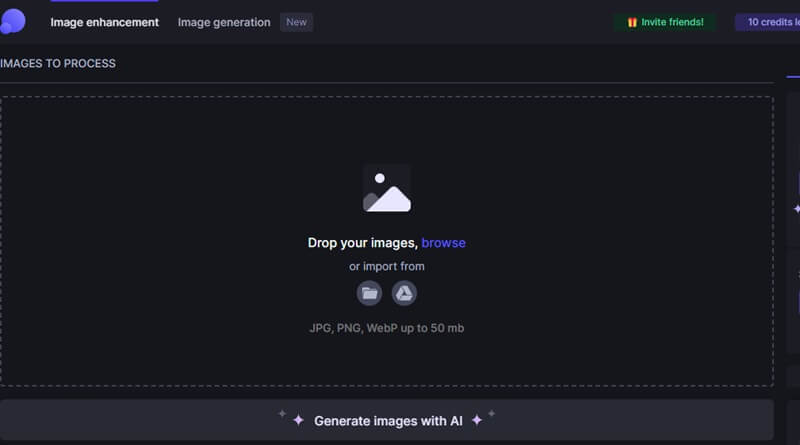
Krok 2Wybierz Powiększać opcję i ustaw żądany współczynnik powiększenia. Let's Enhance oferuje współczynnik powiększenia do 16x. Możesz także skonfigurować inne ustawienia, takie jak redukcja szumów i ostrość.
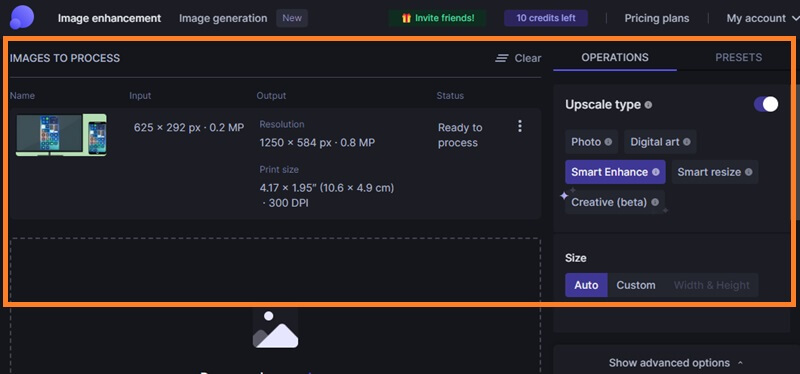
Krok 3Po usatysfakcjonowaniu ustawieniami ulepszeń kliknij przycisk Rozpocznij przetwarzanie przycisk, aby pozwolić aplikacji Let's Enhance przetworzyć obraz. Po zakończeniu przetwarzania możesz wyświetlić podgląd powiększonego obrazu i pobrać go w różnych formatach, takich jak JPEG lub PNG. Zapisz obraz na komputerze do wykorzystania w przyszłości.
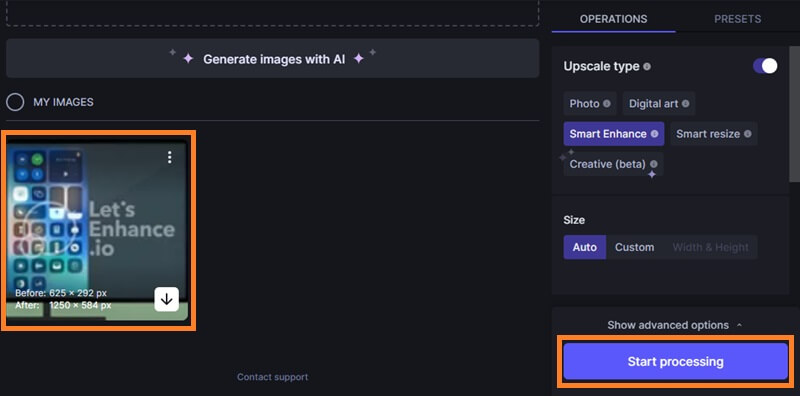
PhotoZoomPro
PhotoZoom Pro to oprogramowanie wykorzystujące technologię zmiany rozmiaru obrazu S-Spline Max. To narzędzie analizuje obraz i dodaje do niego więcej pikseli w oparciu o wzory i szczegóły oryginalnego obrazu, co pozwala uzyskać wysokiej jakości powiększenia. Ta prosta i łatwa w obsłudze aplikacja, posiadająca dość rozbudowany interfejs, dałaby użytkownikom duże możliwości powiększania i manipulowania rozmiarem dodanego obrazu. Kiedy otworzysz obraz za pomocą tego oprogramowania, możesz go odwracać, obracać i przycinać, aż do uzyskania optymalnego rozmiaru.
Krok 1Uruchom oprogramowanie PhotoZoom Pro i otwórz obraz, który chcesz powiększyć. Obraz można uruchomić, klikając przycisk Plik menu i wybór otwarty.
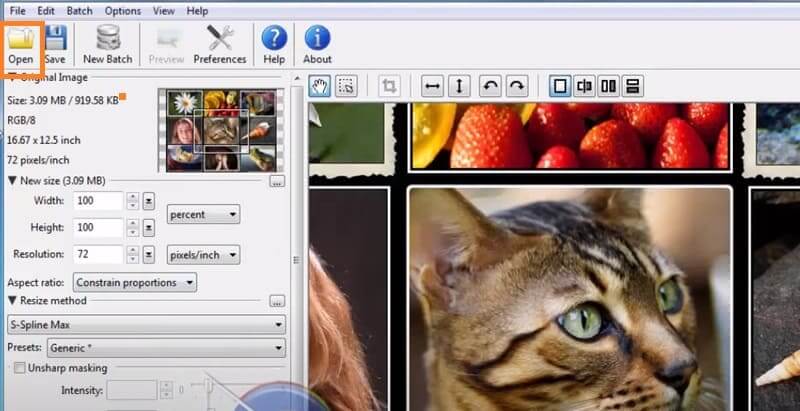
Krok 2Wybierz Zmień rozmiar patka. Tutaj możesz ustawić żądany rozmiar wyjściowy i rozdzielczość powiększonego obrazu. Można także wybierać spośród różnych metod zmiany rozmiaru, takich jak S-Spline Max.
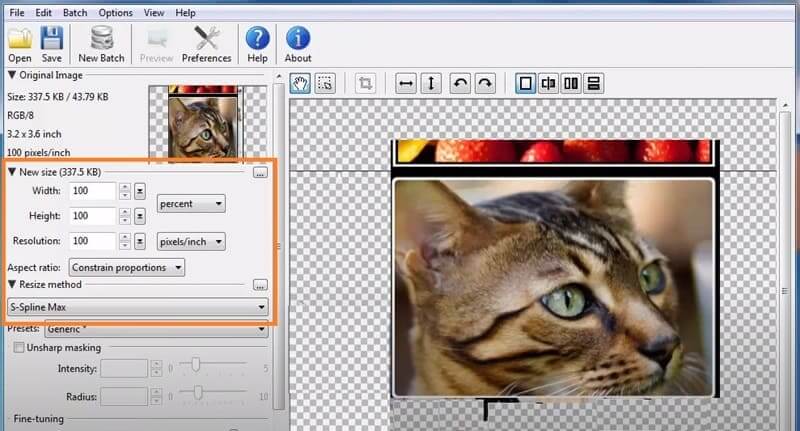
Krok 3Na koniec zapisz powiększony obraz, naciskając przycisk Plik menu i wybieranie Zapisz jako. Wybierz żądany format pliku i lokalizację, aby zapisać powiększony obraz na swoim komputerze.
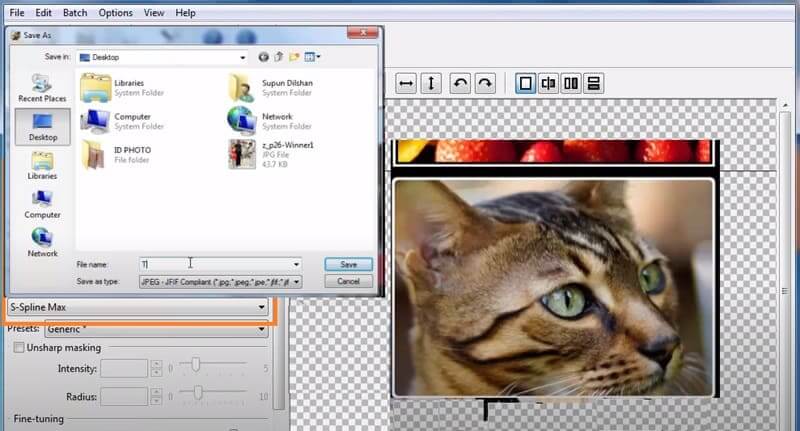
Waifu2x
Waifu2x to narzędzie do skalowania obrazów o otwartym kodzie źródłowym, zaprojektowane specjalnie dla obrazów w stylu anime, ale można go również używać do innych typów obrazów. Narzędzie to analizuje obraz i wykorzystuje sieć neuronową do przewidywania, jak by wyglądał, gdyby był dwukrotnie większy od pierwotnego rozmiaru. Po dokonaniu prognozy sieć neuronowa generuje wersję o wysokiej rozdzielczości do 1200 × 1200 pikseli, która często jest ostrzejsza i wyraźniejsza niż obraz oryginalny. Co więcej, Waifu2x oferuje kilka konfigurowalnych ustawień, które pozwalają użytkownikom dostosować poziom skalowania, redukcji szumów i wzmocnienia kolorów, aby spełnić ich preferencje.
Krok 1Wybierz żądany obraz anime, który chcesz przeskalować. Wybierz go z galerii urządzenia lub eksploratora plików. Co więcej, możesz także wkleić adres linku lub adres URL obrazu anime online.
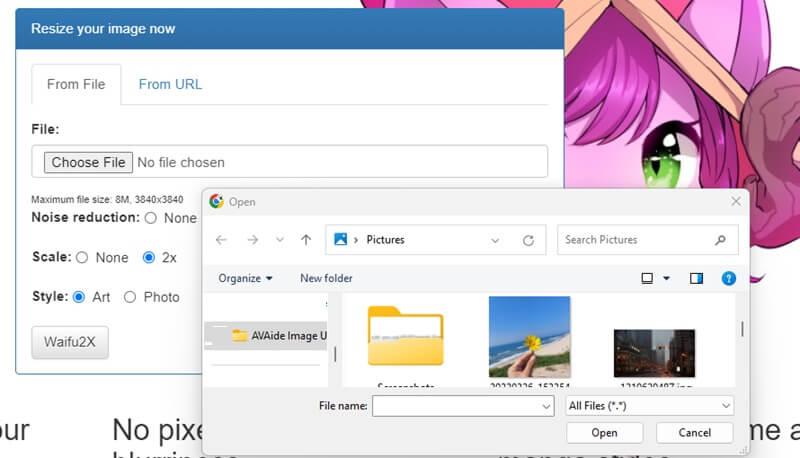
Krok 2Wybierz żądany poziom redukcji szumów dla przeskalowanego obrazu anime. Następnie wybierz 2-krotne skalowanie, aby podwoić rozmiar obrazu anime. Następnie naciśnij Waifu2x przycisk, aby rozpocząć proces skalowania.
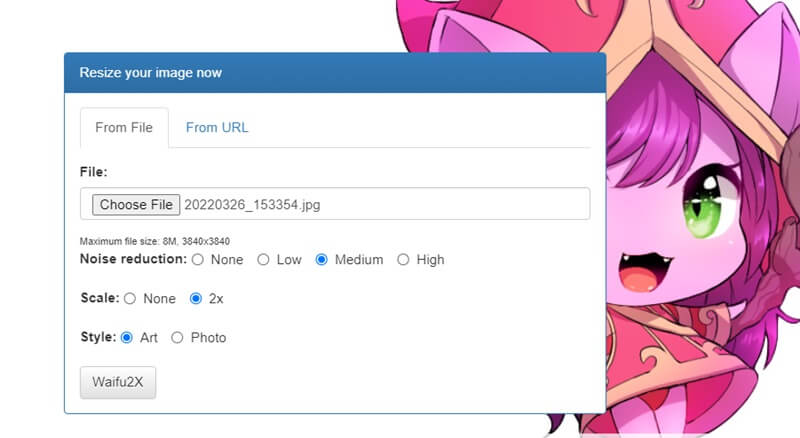
Krok 3Poczekaj na zakończenie postępu i wygenerowany zostanie przeskalowany obraz anime. Następnie będziesz mieć ulepszoną i powiększoną wersję obrazu anime, gotową do pobrania lub zapisania.
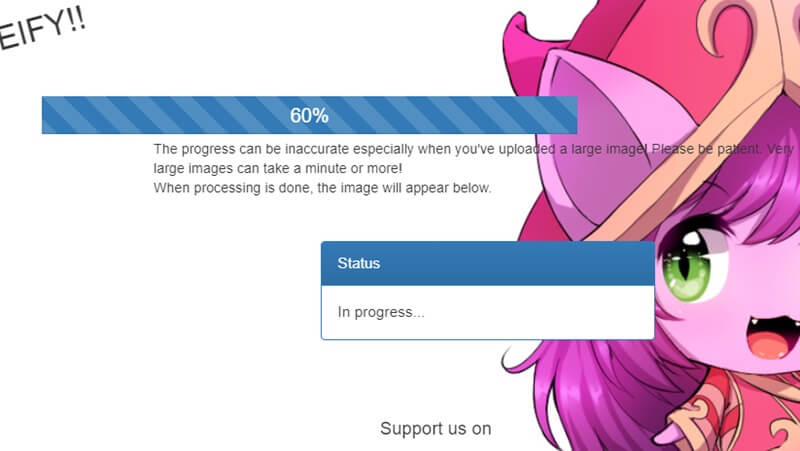
Część 2. Często zadawane pytania dotyczące powiększania obrazu bez utraty jakości
Jakie typy obrazów można powiększać bez utraty jakości za pomocą narzędzia do skalowania obrazu opartego na sztucznej inteligencji?
Narzędzia do skalowania obrazu oparte na sztucznej inteligencji wykorzystują zaawansowane algorytmy do powiększania obrazów bez utraty jakości. Narzędzia te mogą współpracować z różnymi typami obrazów, w tym JPEG, PNG, TIFF i BMP. Jednakże wyniki mogą się różnić w zależności od jakości i rozdzielczości oryginalnego obrazu. Obrazy o wysokiej rozdzielczości i dobrej jakości zwykle dają lepsze rezultaty.
Czy za pomocą AVAide można przetwarzać wiele obrazów jednocześnie?
Tak, AVAide to narzędzie do skalowania obrazu oparte na sztucznej inteligencji, które umożliwia jednoczesne przetwarzanie wielu obrazów. Możesz zaimportować partię obrazów, a narzędzie przetworzy je indywidualnie. Ta funkcja jest szczególnie przydatna, jeśli trzeba przeskalować wiele obrazów.
Czy narzędzia do skalowania obrazu mogą powiększać obrazy bez utraty jakości?
Tak, narzędzia do skalowania obrazu korzystające z technologii AI mogą powiększać obraz bez utraty jakości. Oprogramowanie to wykorzystuje zaawansowane algorytmy do analizy oryginalnego obrazu, a następnie generowania nowych pikseli w celu zwiększenia rozmiaru obrazu. Nowe piksele są generowane przy użyciu modelu głębokiego uczenia się trenowanego na milionach obrazów wysokiej jakości. W rezultacie przeskalowane obrazy są często nie do odróżnienia od obrazów oryginalnych pod względem jakości i ostrości.
Powiększanie małych obrazów ze stratą jakości jest trudne, ale możliwe. Chociaż dostępnych jest kilka rozwiązań, każde ma swoje zalety i wady. Niezależnie od tego, czy chcesz przeskalować obraz do druku lub projektu internetowego, czy ulepszyć małe zdjęcie do użytku osobistego, wybór odpowiedniego narzędzia lub techniki do tego zadania ma kluczowe znaczenie. Więc śmiało, wypróbuj różne podejścia powiększaj małe obrazy bez utraty jakości.

Nasza technologia AI automatycznie poprawi jakość Twoich zdjęć, usunie szumy i naprawi rozmazane obrazy online.
SPRÓBUJ TERAZ



